 Problème commun
Problème commun
 Quelle est la touche de raccourci pour changer de boîte de dialogue du bureau dans Windows 10 ? Liste des touches de raccourci pour changer de boîte de dialogue du bureau dans Windows 10 ?
Quelle est la touche de raccourci pour changer de boîte de dialogue du bureau dans Windows 10 ? Liste des touches de raccourci pour changer de boîte de dialogue du bureau dans Windows 10 ?
Quelle est la touche de raccourci pour changer de boîte de dialogue du bureau dans Windows 10 ? Liste des touches de raccourci pour changer de boîte de dialogue du bureau dans Windows 10 ?
Les utilisateurs de Windows 10 sont souvent confrontés à la situation d'ouvrir plusieurs boîtes de dialogue lorsqu'ils utilisent l'ordinateur. Il est donc très difficile de cliquer avec la souris de l'ordinateur. Alors, quelle est la touche de raccourci pour changer de boîte de dialogue du bureau dans Windows 10 ? Pour changer de fenêtre, appuyez simplement sur Alt+Tab. Si vous souhaitez basculer vers différents bureaux après avoir configuré l'écran partagé, appuyez simplement sur Win+Ctrl+clavier gauche/droite pour basculer rapidement, ce qui est très pratique.
Liste des touches de raccourci pour changer de boîte de dialogue du bureau dans Windows 10 :
1. Changer de fenêtre : [Alt] + [Tab]
2. Vue des tâches : [Win] + [Tab], et la page ne disparaîtra pas. facilement lorsque vous relâchez le clavier.
3. Créez un nouveau bureau virtuel : [Win]+[Ctrl]+[D]
4 Désactivez le bureau virtuel actuel : [Win]+[Ctrl]+[F4]
5. : [Win] + [Ctrl] + [Gauche/Droite]
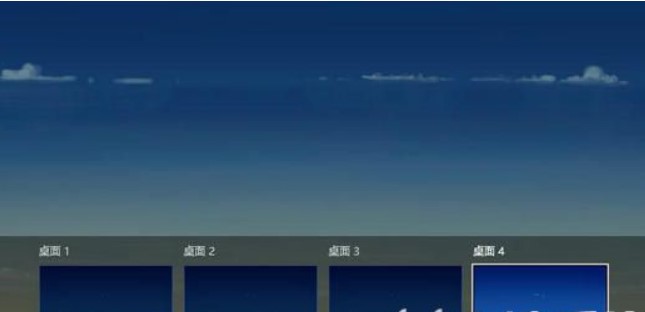
Ce qui précède indique quelle est la touche de raccourci pour changer de boîte de dialogue du bureau dans Windows 10. Quelle est la touche de raccourci pour changer de boîte de dialogue du bureau dans Windows 10 ? J'ai partagé toutes les touches de raccourci pour changer de boîte de dialogue du bureau dans Windows 10. J'espère que cela pourra aider tout le monde !
Ce qui précède est le contenu détaillé de. pour plus d'informations, suivez d'autres articles connexes sur le site Web de PHP en chinois!

Outils d'IA chauds

Undresser.AI Undress
Application basée sur l'IA pour créer des photos de nu réalistes

AI Clothes Remover
Outil d'IA en ligne pour supprimer les vêtements des photos.

Undress AI Tool
Images de déshabillage gratuites

Clothoff.io
Dissolvant de vêtements AI

Video Face Swap
Échangez les visages dans n'importe quelle vidéo sans effort grâce à notre outil d'échange de visage AI entièrement gratuit !

Article chaud

Outils chauds

Bloc-notes++7.3.1
Éditeur de code facile à utiliser et gratuit

SublimeText3 version chinoise
Version chinoise, très simple à utiliser

Envoyer Studio 13.0.1
Puissant environnement de développement intégré PHP

Dreamweaver CS6
Outils de développement Web visuel

SublimeText3 version Mac
Logiciel d'édition de code au niveau de Dieu (SublimeText3)
 Raccourci clavier pour fusionner rapidement des cellules dans Word
Feb 18, 2024 pm 12:08 PM
Raccourci clavier pour fusionner rapidement des cellules dans Word
Feb 18, 2024 pm 12:08 PM
Touches de raccourci Word pour fusionner des cellules Lors de la modification de tableaux à l'aide de Microsoft Word, nous devons souvent fusionner des cellules afin d'ajuster la structure et la disposition du tableau. Word propose plusieurs façons de fusionner des cellules, notamment à l’aide de touches de raccourci. Cet article présentera les touches de raccourci pour fusionner des cellules dans Word afin de vous aider à utiliser les tableaux plus efficacement. Dans Word, vous pouvez utiliser les touches de raccourci pour fusionner des cellules. Voici quelques touches de raccourci couramment utilisées pour fusionner des cellules : Ctrl+Maj+
 Comment résoudre le problème selon lequel la touche de raccourci d'enregistrement d'écran de la carte graphique NVIDIA ne peut pas être utilisée ?
Mar 13, 2024 pm 03:52 PM
Comment résoudre le problème selon lequel la touche de raccourci d'enregistrement d'écran de la carte graphique NVIDIA ne peut pas être utilisée ?
Mar 13, 2024 pm 03:52 PM
Les cartes graphiques NVIDIA ont leur propre fonction d'enregistrement d'écran. Les utilisateurs peuvent utiliser directement les touches de raccourci pour enregistrer l'écran du bureau ou du jeu. Cependant, certains utilisateurs ont signalé que les touches de raccourci ne pouvaient pas être utilisées. Maintenant, laissez ce site donner aux utilisateurs une introduction détaillée au problème de la touche de raccourci d'enregistrement d'écran de la carte N qui ne répond pas. Analyse du problème de la touche de raccourci d'enregistrement d'écran NVIDIA qui ne répond pas Méthode 1, enregistrement automatique 1. Enregistrement automatique et mode de relecture instantanée Les joueurs peuvent le considérer comme un mode d'enregistrement automatique. Tout d'abord, ouvrez NVIDIA GeForce Experience. 2. Après avoir appelé le menu du logiciel avec la touche Alt+Z, cliquez sur le bouton Ouvrir sous Instant Replay pour démarrer l'enregistrement, ou utilisez la touche de raccourci Alt+Shift+F10 pour démarrer l'enregistrement.
 Comment utiliser les touches de raccourci pour prendre des captures d'écran dans Win8 ?
Mar 28, 2024 am 08:33 AM
Comment utiliser les touches de raccourci pour prendre des captures d'écran dans Win8 ?
Mar 28, 2024 am 08:33 AM
Comment utiliser les touches de raccourci pour prendre des captures d’écran dans Win8 ? Dans notre utilisation quotidienne des ordinateurs, nous avons souvent besoin de prendre des captures d’écran du contenu à l’écran. Pour les utilisateurs du système Windows 8, prendre des captures d'écran via les touches de raccourci est une méthode de fonctionnement pratique et efficace. Dans cet article, nous présenterons plusieurs touches de raccourci couramment utilisées pour prendre des captures d'écran dans le système Windows 8 afin de vous aider à prendre des captures d'écran plus rapidement. La première méthode consiste à utiliser la combinaison de touches "Touche Win + Touche PrintScreen" pour effectuer
 Quelle est la touche de raccourci pour éteindre l'ordinateur ? Quelle est la touche de raccourci pour éteindre l'ordinateur ?
Feb 22, 2024 pm 02:34 PM
Quelle est la touche de raccourci pour éteindre l'ordinateur ? Quelle est la touche de raccourci pour éteindre l'ordinateur ?
Feb 22, 2024 pm 02:34 PM
La touche de raccourci d'arrêt pour les ordinateurs de bureau Windows est ALT+F4 ; la touche de raccourci d'arrêt pour les ordinateurs portables Windows est Alt+Fn+F4 ; la touche de raccourci d'arrêt pour les ordinateurs Apple est Ctrl+Option+touche d'alimentation. Analyse 1 S'il s'agit d'un ordinateur de bureau Windows, la touche de raccourci pour l'arrêt est ALT+F4. Après avoir appuyé sur la touche, l'interface d'arrêt apparaîtra. Appuyez simplement sur la touche Entrée pour terminer l'arrêt. 2. S'il s'agit d'un ordinateur portable Windows, la touche de raccourci pour arrêter est Alt+Fn+F4, puis appuyez sur la touche Entrée pour terminer l'arrêt. 3. S'il s'agit d'un ordinateur Apple, la touche d'arrêt est Ctrl+Option+Power pour terminer l'arrêt. Supplément : Que sont les touches de raccourci de l'ordinateur ? 1 Les touches de raccourci de l'ordinateur sont : C
 Quelle est la touche de raccourci pour renommer ?
Feb 22, 2024 pm 02:50 PM
Quelle est la touche de raccourci pour renommer ?
Feb 22, 2024 pm 02:50 PM
La touche de raccourci pour renommer est F2. Analyse 1 La touche de raccourci pour renommer est F2. 2 Si vous souhaitez renommer un fichier ou un dossier, vous pouvez appuyer sur F2 après avoir sélectionné le fichier, le modifier directement et appuyer sur Entrée. 3 Parfois, vous pouvez également utiliser la souris pour sélectionner le fichier, cliquer avec le bouton droit, sélectionner Renommer et appuyer sur Entrée une fois la modification terminée. 4 Les touches de raccourci font référence à la combinaison ou à la séquence spéciale de touches du clavier pour exécuter rapidement une certaine commande, ce qui peut améliorer efficacement l'efficacité du travail. Supplément : Que sont les touches de raccourci ? 1 Les touches de raccourci, également appelées touches de raccourci, font référence à l'exécution d'une opération à l'aide de certaines touches, séquences de touches ou combinaisons de touches spécifiques. Vous pouvez utiliser des touches de raccourci pour effectuer certaines tâches à la place de la souris. Vous pouvez utiliser des raccourcis clavier pour ouvrir, fermer et parcourir le menu Démarrer, le bureau, les menus et les boîtes de dialogue.
 Apprenez à copier et coller rapidement
Feb 18, 2024 pm 03:25 PM
Apprenez à copier et coller rapidement
Feb 18, 2024 pm 03:25 PM
Comment utiliser les touches de raccourci copier-coller Le copier-coller est une opération que l'on rencontre souvent lors de l'utilisation quotidienne d'un ordinateur. Afin d'améliorer l'efficacité du travail, il est très important de maîtriser les touches de raccourci copier-coller. Cet article présentera certaines touches de raccourci copier-coller couramment utilisées pour aider les lecteurs à effectuer plus facilement les opérations de copier-coller. Touche de raccourci de copie : Ctrl+CCtrl+C est la touche de raccourci pour la copie. En maintenant la touche Ctrl enfoncée puis en appuyant sur la touche C, vous pouvez copier le texte, les fichiers, les images, etc. sélectionnés dans le presse-papiers. Pour utiliser cette touche de raccourci,
 Comment actualiser rapidement une page Web ?
Feb 18, 2024 pm 01:14 PM
Comment actualiser rapidement une page Web ?
Feb 18, 2024 pm 01:14 PM
L'actualisation des pages est très courante dans notre utilisation quotidienne du réseau. Lorsque nous visitons une page Web, nous rencontrons parfois certains problèmes, comme la page Web qui ne se charge pas ou ne s'affiche pas anormalement, etc. À ce stade, nous choisissons généralement d'actualiser la page pour résoudre le problème, alors comment actualiser la page rapidement ? Discutons des touches de raccourci pour l'actualisation de la page. La touche de raccourci d'actualisation de page est une méthode permettant d'actualiser rapidement la page Web actuelle via des opérations au clavier. Dans différents systèmes d'exploitation et navigateurs, les touches de raccourci pour l'actualisation de la page peuvent être différentes. Ci-dessous, nous utilisons le W commun
 Pourquoi Win11 n'affiche-t-il pas plus d'options avec des touches de raccourci ? Détails
Jan 31, 2024 pm 09:06 PM
Pourquoi Win11 n'affiche-t-il pas plus d'options avec des touches de raccourci ? Détails
Jan 31, 2024 pm 09:06 PM
La fonction Afficher plus d'options peut aider les utilisateurs à trouver rapidement les fonctions qu'ils souhaitent et leur permettre de les explorer rapidement. Alors pourquoi Win11 Afficher plus d'options n'a-t-il pas de touches de raccourci ? Pour plus de détails, les utilisateurs peuvent vérifier si leur clavier est verrouillé. Laissez ce site Web présenter soigneusement aux utilisateurs comment afficher directement plus d'options dans Win11. Comment afficher directement plus d'options dans Win11 Méthode 1 : 1. Tout d'abord, nous devons nous assurer que notre clavier peut être utilisé. 2. Vérifiez si le clavier est endommagé ou verrouillé. (Vous pouvez essayer de le saisir) 2. Saisissez ensuite gpedit.msc pendant l'exécution et appuyez sur Entrée pour ouvrir la stratégie de groupe. 4. Entrez ensuite dans l'explorateur de fichiers sous la liste de gauche. 6. Vérifiez




